Hogyan növelhető a szem a Photoshopban?

A kép szemszögének növelése jelentősen megváltoztathatja a modell megjelenését, hiszen a szemek az egyetlen olyan jellemző, amely még a plasztikai sebészek sem javíthatók. Ebből kiindulva meg kell érteni, hogy a szem korrekciója nem kívánatos.
Eltávolítja mindazt, ami nem néz ki nagyon szép: molyok, ráncok és ráncok, beleértve az alakját az ajkak, a szemek, még az alak az arc.
Ebben a leckében felismertük a "szépség retusálás" egyik jellemzőjét, és konkrétan meg fogjuk deríteni, hogyan lehet a Photoshopban nagyítani a szemeket.
Nyissa meg a módosítani kívánt fotót, és hozzon létre egy másolatot az eredeti rétegről. Ha nem világos, hogy ez miért történt meg, akkor megmagyarázom: az eredeti fényképnek változatlanul kell maradnia, mivel az ügyfélnek meg kell adnia a forrást.

Lehetőség van a "Történelem" paletta használatára és mindent visszaadni, de a "távolság" hosszú időbe telik, és az újratervező munka ideje alatt a pénz. Tanuljunk azonnal, mert sokkal nehezebb tanulni, bízni az én tapasztalataimban.
Szóval készítsen egy másolatot a rétegről az eredeti pillanatképről, amelyhez a CTRL + J gyorsbillentyűket használjuk:
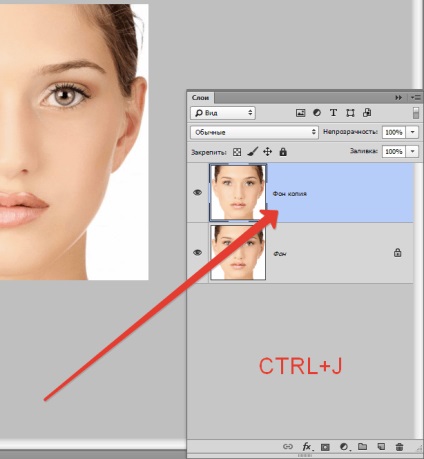
Ezután külön kell kiválasztania az egyes szemeket, és létre kell hoznia a kiválasztott terület egy példányát az új rétegben.
Itt nincs szükség a pontosságra, így a "Rectilinear Lasso" eszközt vegyük és válasszuk az egyik szemet:


Ügyeljen arra, hogy minden olyan területet ki kell osztani, amelyek egy szemre vonatkoznak, azaz a szemhéjakat, a lehetséges vagy valószínű köröket, a morshchinki-t és a skladochki-t. Ne ragadd meg csak a szemöldökét és az orrhoz kapcsolódó helyet.
Ha van egy smink (árnyék), akkor be kell kerülnie a kiválasztási területre.
Most nyomja meg a CTRL + J. fenti kombinációját. így másolja a választást egy új rétegre.
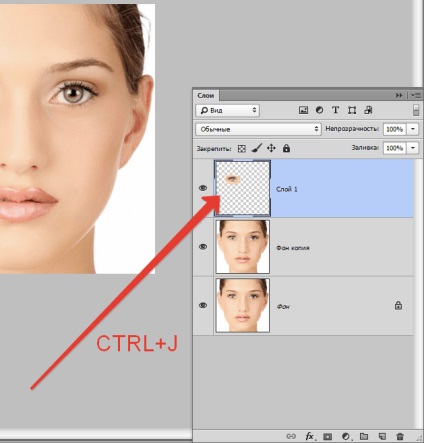
Ugyanezt az eljárást végezzük el a második szemmel, de meg kell jegyeznünk, hogy melyik rétegről másoljuk az adatokat, tehát a másolás előtt aktiválni kell a másolatot a lemezzel.
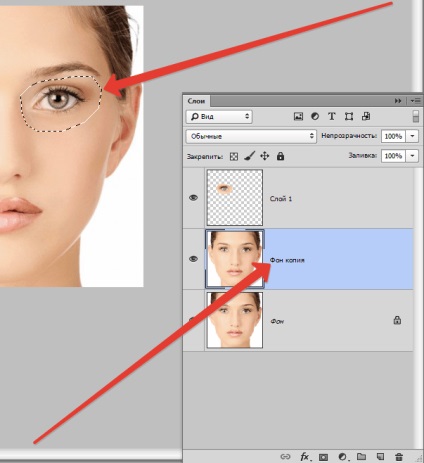
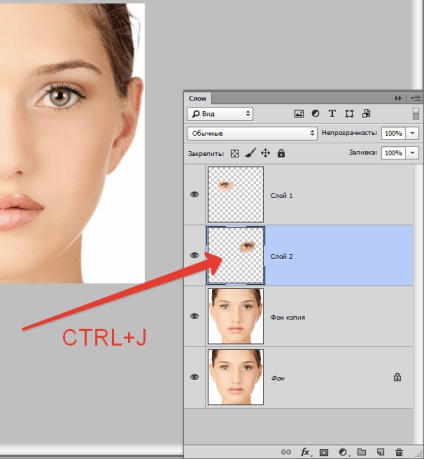
Minden készen áll a szem nagyítására.
Egy kis anatómia. Mint ismeretes, ideális esetben a szemek közötti távolságnak megközelítőleg meg kell felelnie a szem szélességének. Erről folytatjuk.
A "CTRL + T" megnyomásával az "Szabad átalakítás" funkciót hívjuk.
Megjegyezzük, hogy kívánatos mindkét szem egyforma (ebben az esetben) százalékos növelése. Ez megóvja tőlünk, hogy a méretét "szemmel" kell meghatározni.
Így kattintott a billentyűkombinációra, majd nézze meg a felső panelt a beállításokkal. Ott manuálisan hozzárendelhet egy értéket, amely véleményünk szerint elegendő lesz.
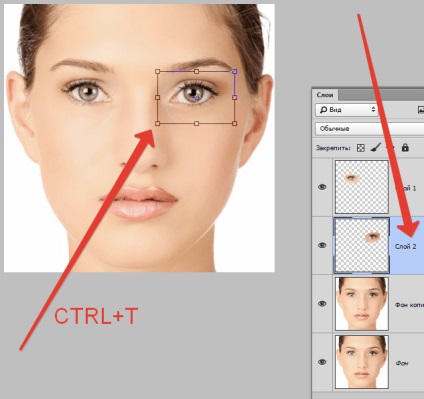

Van valami ilyesmi:

Ezután menjen a második másolt szemmel a réteghez, és ismételje meg a műveletet.
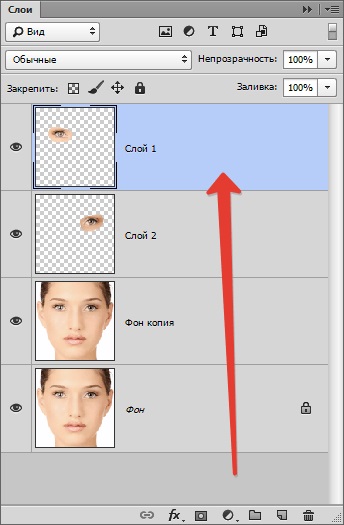

Válassza a "Mozgatás" eszközt, és helyezze el az egyes másolatokat a billentyűzet nyíljaival. Ne felejtsd el az anatómiát.
Ebben az esetben a szem növelésére irányuló összes munka befejezhető, de az eredeti fényképet retusálták, és a bőr tónusa simított.
Ezért folytatjuk a leckét, mivel ez ritkán történik meg.
Menjen az egyik rétegbe a modell másolt szemmel, és hozzon létre egy fehér maszkot. Ez a művelet eltávolítja a felesleges területeket anélkül, hogy az eredeti kárt okozna.
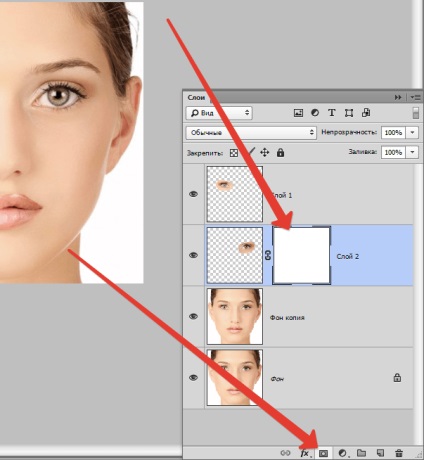
Szükség van a másolás és a felnagyított kép (szem) és a környező hangok közötti határmentesítés zökkenőmentességére.
Most vegye be a kefe eszközt.

Állítsa be az eszközt. A szín fekete.
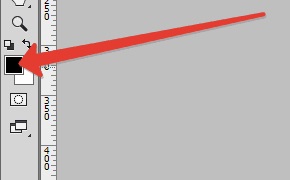
A forma kerek, puha.
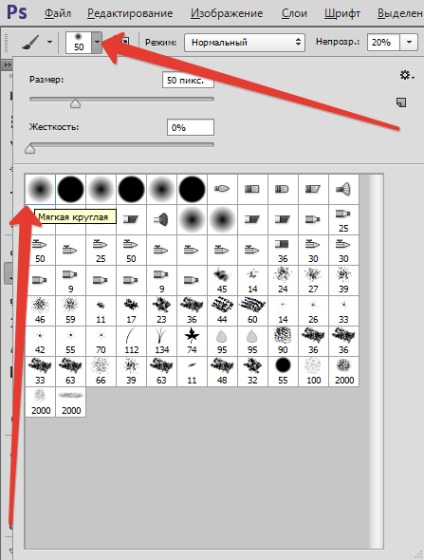
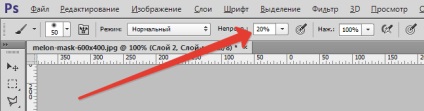
Most, ezzel a kefével átmegyünk a határokon a másolt és kibővített kép között a határok törléséhez.
Ne feledje, hogy ezt a műveletet a maszkban kell végrehajtani, nem a rétegen.
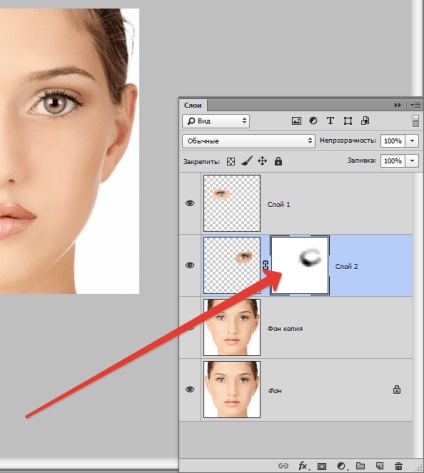
Ugyanezt az eljárást ismételjük meg a második másolt rétegben a szemmel.
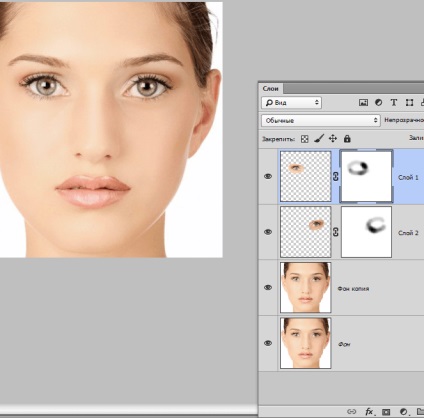
Még egy lépés, az utolsó. Minden méretezési manipuláció képpontok elvesztését és a másolatok elmosódását eredményezi. Tehát meg kell növelni a szem tisztaságát.
Itt helyi szinten járunk el.
Hozzon létre egy összesített összesített réteget. Ez a cselekvés lehetőséget ad arra, hogy egy már "hasonló" készen álló képen dolgozzunk.
Az ilyen másolat készítésének egyetlen módja a CTRL + SHIFT + ALT + E billentyűk kombinációja.
Annak érdekében, hogy a másolat helyes legyen, a legfelső látható réteget aktiválni kell.
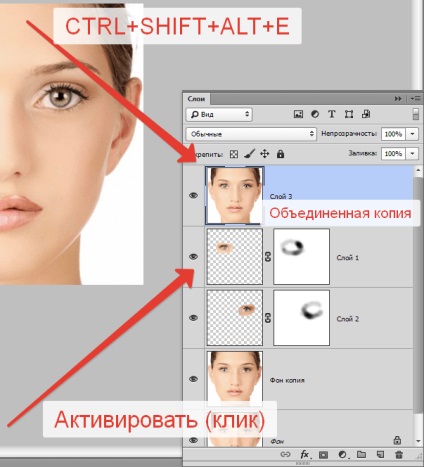
Ezután létre kell hoznia egy másik példányt a felső rétegből (CTRL + J).
Ezután követjük az útvonalat a "Filter - Other - Color contrast" menüben.
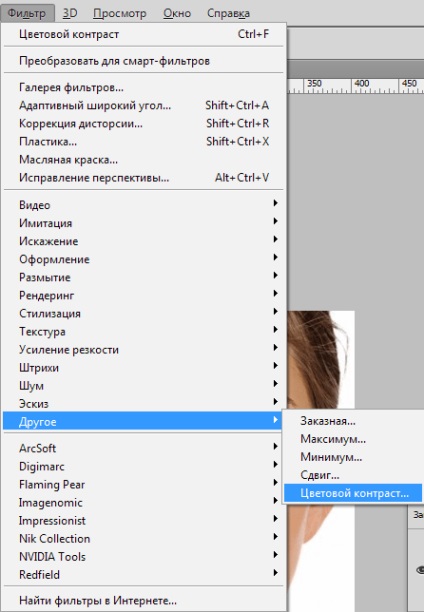
A szűrő beállításának olyannak kell lennie, hogy csak nagyon kis részletek maradjanak láthatóvá. Azonban a fénykép méretétől függ. A képernyőkép mutatja, hogy milyen eredményt kell elérnie.
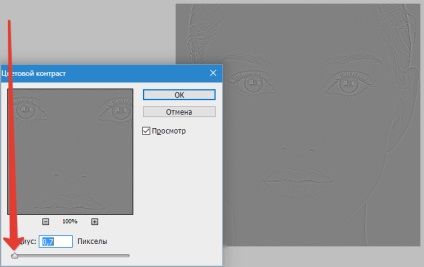
A rétegpaletta a műveletek után:
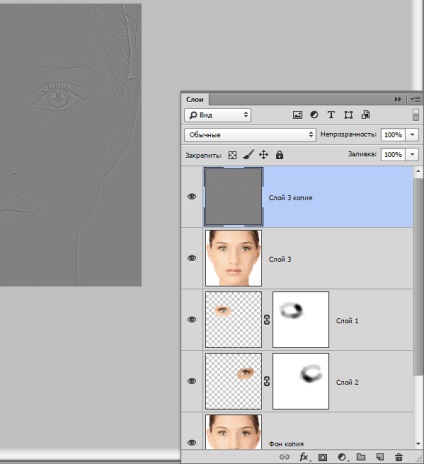
Módosítsa a felső réteg keverési módját a szűrővel "Átfedés" esetén.
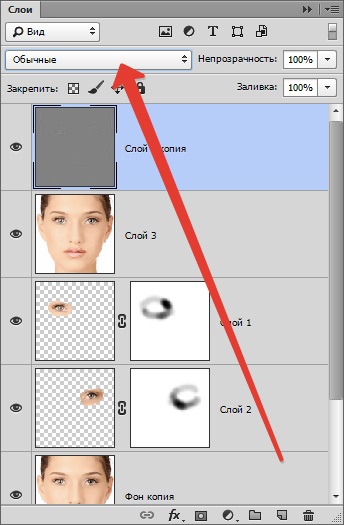
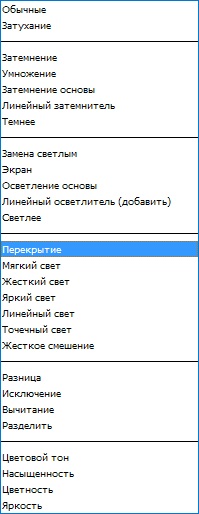
De ez a technika meg fogja élesíteni az egész képet, de csak szemekre van szükségünk.
Hozzon létre egy maszkot a rétegen a szűrővel, de nem fehér, hanem fekete. Ehhez kattintson a megfelelő ikonra az ALT gomb lenyomva tartásával:
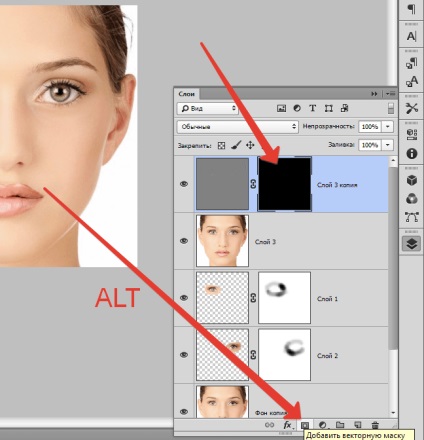
A fekete maszk fedezi az egész réteget, és lehetővé teszi számunkra, hogy a fehér kefével megnyissuk a szükséges mennyiséget.
Vegye át a kefét ugyanazzal a beállításokkal, de fehér (lásd fent), és menjen keresztül a modell szemébe. Lehet, ha kívánja, festék és szemöldök, ajkak és más területeken. Ne tegye túlzásba.
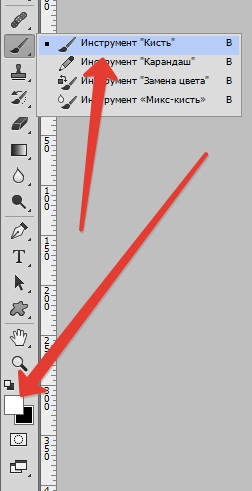
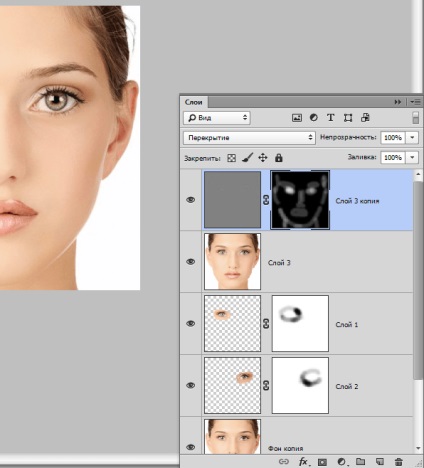
Nézzük az eredményt:

Növeltük a modell szemét, de ne felejtsük el, hogy ezt a módszert csak akkor szabad igénybe venni, ha szükséges.
Olvassa el:
Örülünk, hogy képesek vagyunk segíteni a probléma megoldásában.
Viszont ön is segíthet nekünk. még kissé.